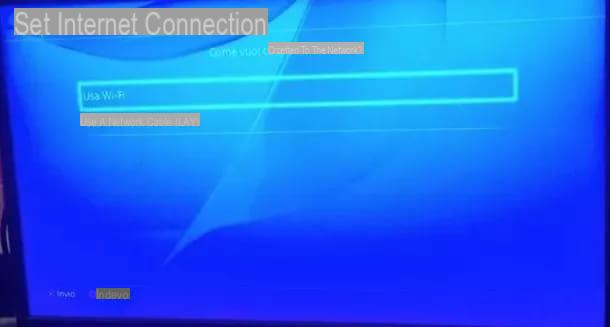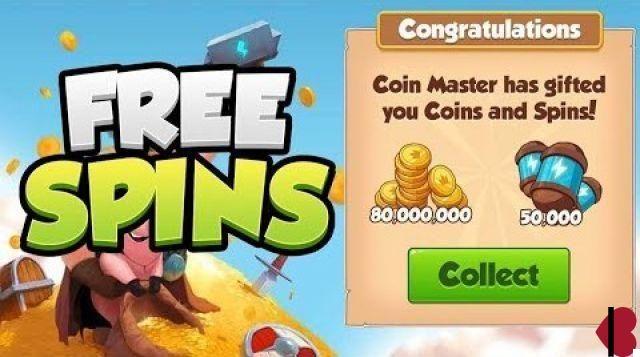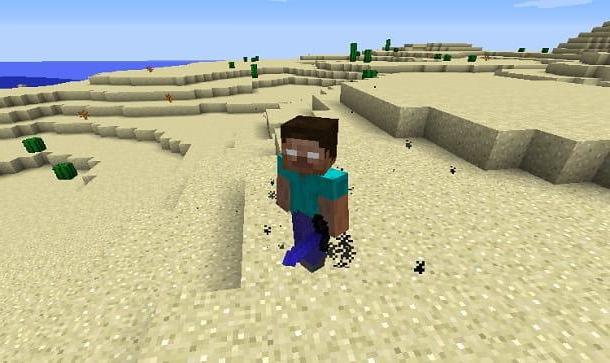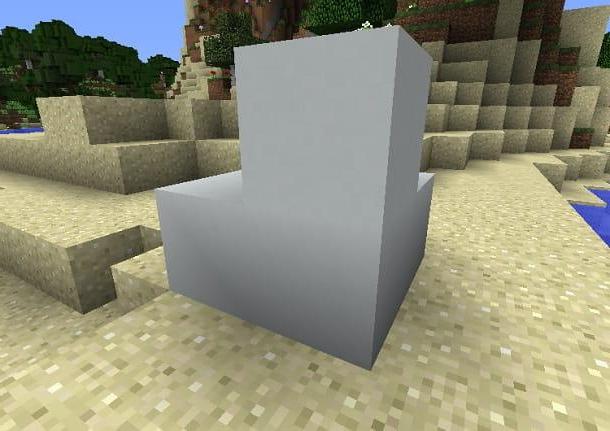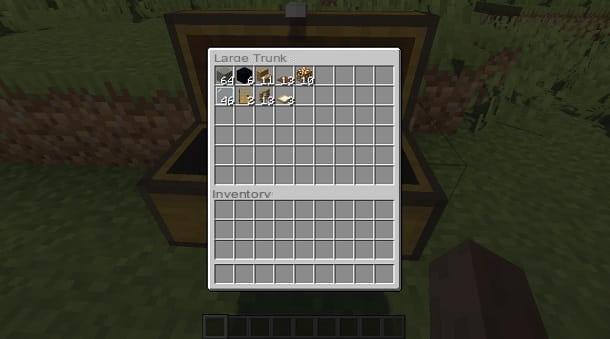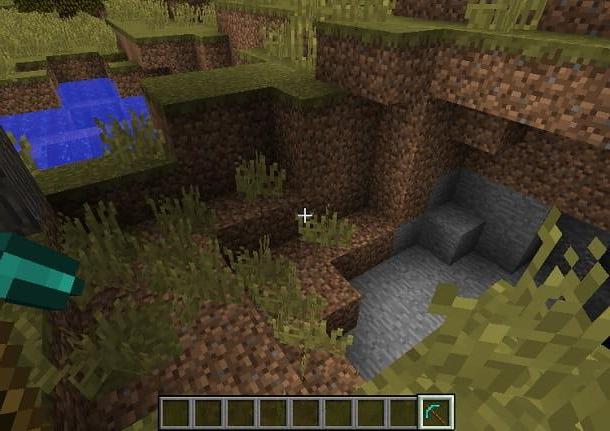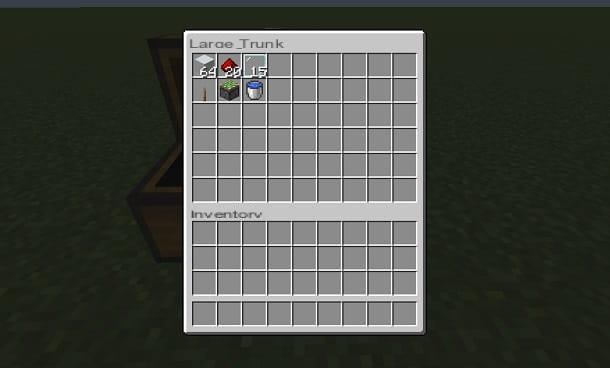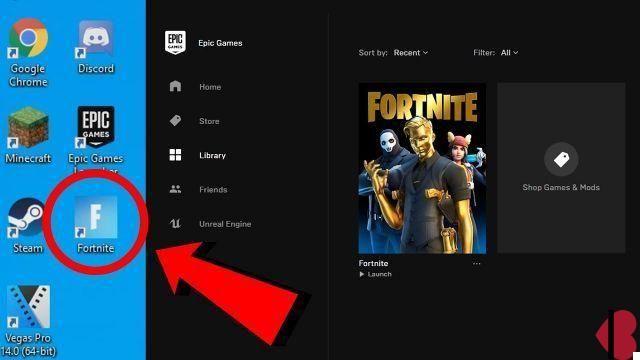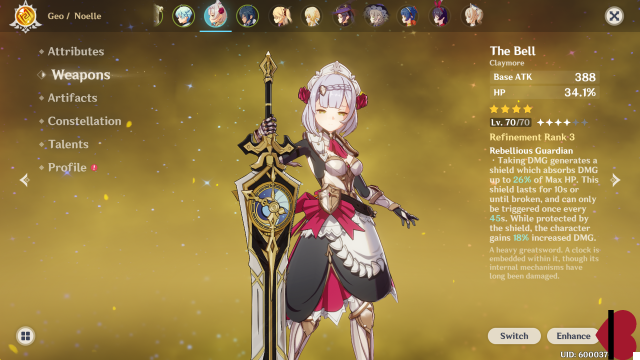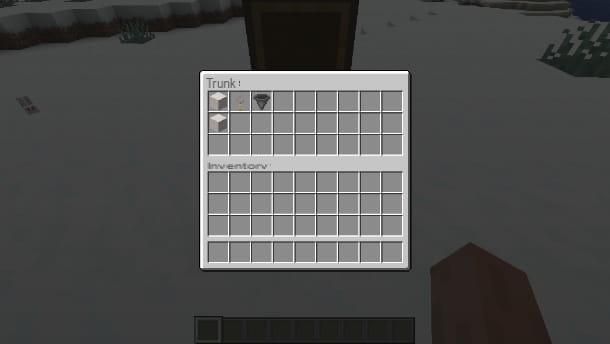index
- Comment télécharger gratuitement Minecraft Java Edition
- Comment télécharger gratuitement Minecraft Windows 10 Edition
- Jouez à Minecraft Classic depuis un navigateur
Comment télécharger gratuitement Minecraft Java Edition
Si vous voulez télécharger Édition Java de Minecraft gratuitement sur votre PC Windows o MacOS, la procédure à suivre est simple et je vais vous la décrire dans les chapitres suivants.
Configuration requise

Avant de vous dire comment installer Édition Java de Minecraft sur votre PC, il est important de vous indiquer la configuration minimale ou recommandée que votre ordinateur doit remplir pour que ce jeu vidéo fonctionne correctement.
Configuration minimale requise (édition Java)
- CPU: Intel Core i3-3210 3.2 GHz / AMD A8-7600 APU 3.1 GHz ou équivalent.
- RAM: 2 Go
- Carte vidéo intégrée: Intel HD Graphics 4000 (Ivy Bridge) ou AMD Radeon R5 (gamme Kaveri) avec prise en charge d'OpenGL 4.4.
- Carte vidéo dédiée: série Nvidia GeForce 400 ou série AMD Radeon HD 7000 avec prise en charge d'OpenGL 4.4.
- HDD: au moins 1 Go d'espace libre.
- Système d'exploitation: Windows 7 et supérieur, macOS 10.9 Mavericks et supérieur, Linux (distributions depuis 2014).
- Connexion Internet pour télécharger les fichiers du jeu et jouer en ligne.
- Dernière version de Java
Configuration système recommandée (édition Java)
- CPU: Intel Core i5-4690 3.5 GHz / AMD A10-7800 APU 3.5 GHz ou équivalent.
- RAM: 4 Go
- Carte vidéo: série GeForce 700 ou série AMD Radeon Rx 200 avec prise en charge d'OpenGL 4.5.
- HDD: 4 Go (SSD recommandé).
- Système d'exploitation (64 bits recommandé) : Windows 10, macOS 10.12 Sierra, Linux (distributions à partir de 2014).
- Dernière version de Java.
Si votre ordinateur répond aux exigences ci-dessus, mais que vous n'êtes pas sûr que Java soit installé sur votre PC, je vous recommande de lire attentivement le chapitre suivant.
Installer Java
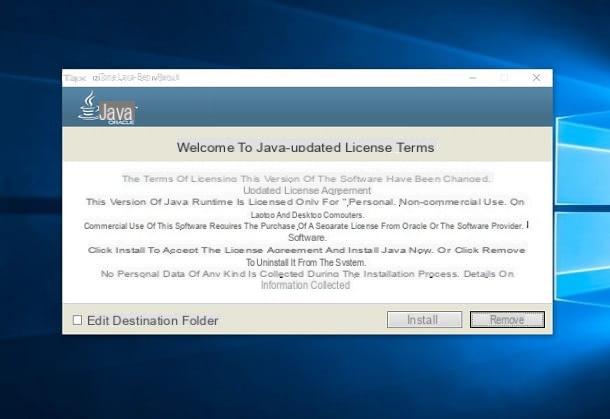
Édition Java de Minecraft est une version de Minecraft compatible avec Windows, macOS et Linux. Pour qu'il fonctionne correctement, Java Runtime Environment doit être installé sur le PC. Par conséquent, connectez-vous au site Web de Java et cliquez d'abord sur le bouton Telechargement gratuit De Java et alors Acceptez et lancez le téléchargement gratuit.
Une fois le téléchargement terminé, ouvrez le fichier .exe vous venez de télécharger (ex. JavaSetupxx.exe o chromeinstall-xx.exe) et cliquez d'abord sur Oui, dans la case qui vous est présentée, puis sur Installer, sur l'écran d'installation. Par conséquent, attendez que tous les fichiers nécessaires à l'installation de Java soient téléchargés sur Internet et, si on vous demande d'installer des composants supplémentaires, refusez-les et appuyez sur le bouton Fermer .
Si des installations Java obsolètes sont détectées sur le PC, dans l'écran qui vous est présenté, cochez les rubriques correspondantes relatives à ces anciennes versions et cliquez sur les boutons Désinstaller et alors Avanti. Si vous n'êtes pas invité à désinstaller une version de Java, mais que vous pensez qu'il existe d'autres versions de logiciels plus anciennes sur votre PC à supprimer, essayez de suivre les instructions de mon guide sur la façon de désinstaller Java.
Alternativement, vous pouvez ignorer complètement l'installation de Java sur votre PC, en utilisant la procédure indiquée dans les lignes ci-dessus, car lors de l'installation de Minecraft, tous les composants supplémentaires nécessaires au bon fonctionnement de ce jeu vidéo seront téléchargés, y compris Java.
Créer un compte Mojang
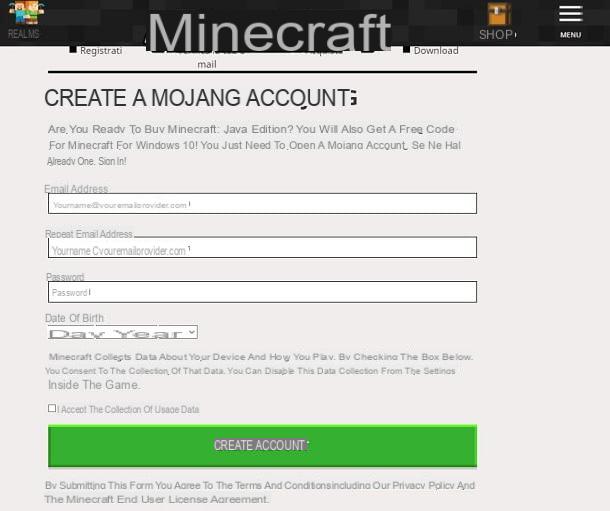
Pour télécharger Minecraft sur votre PC, vous devez créer un compte gratuit sur le site du jeu vidéo. Puis connecté à Minecraft.net, cliquez sur l'élément Clients enregistrés, qui se trouve en haut à droite, puis appuyez sur la mention Enregistrez-en un ici. Remplissez donc le formulaire qui vous est proposé avec toutes les informations demandées.
Dans les champs Adresse e-mail e Répétez l'adresse e-mail vous devez entrer votre adresse e-mail, dans Mot de passe vous devez taper le mot de passe que vous comptez utiliser pour accéder à votre compte Mojang (et donc Minecraft), tandis que dans le menu déroulant Date de naissance vous devez indiquer votre date de naissance.
Une fois que vous avez rempli tous les champs du formulaire, cochez la case J'accepte la collecte des données d'utilisation et appuie sur le bouton Créer un compte. Ensuite, tapez le code de vérification qui aurait dû vous parvenir par email et cliquez sur le bouton Vérification, pour terminer l'enregistrement du compte Mojang.
A ce stade, il vous sera demandé si vous souhaitez acheter la version complète du jeu (qui coûte 23,95 euros) : si vous êtes d'accord, fournissez les données d'un mode de paiement valide et terminez la transaction pour télécharger le package immédiatement. . Sinon, retournez à la page d'accueil de Minecraft.net et suivez les instructions que vous trouverez dans le chapitre suivant.
Téléchargez le jeu
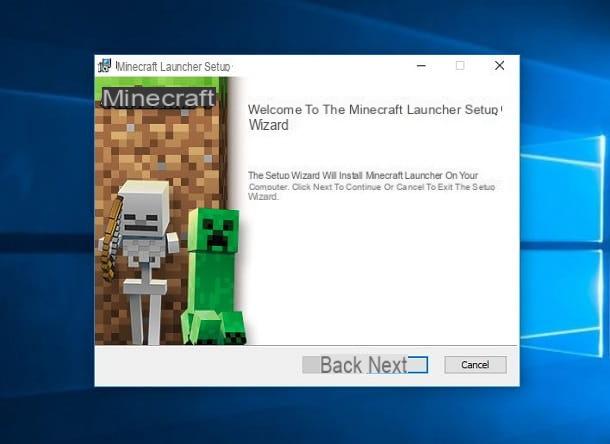
Maintenant que vous avez un compte Mojang, vous pouvez télécharger Minecraft gratuit pour PC, à travers la procédure que je vais vous montrer dans les prochaines lignes. Sur la page d'accueil Minecraft.net, cliquez sur l'icône ☰, situé en haut à droite et, dans la case que vous voyez, cliquez sur l'élément Essayez et téléchargez. À ce stade, dans le nouvel écran, appuyez sur le bouton Télécharger pour obtenir le fichier . MSI su Windows ou .dmg su MacOS.
Une fois le téléchargement terminé, continuez Windows, double-cliquez sur le fichier que vous venez de télécharger et cliquez d'abord sur Suivant deux fois de suite et ensuite installer, Oui e finition, pour terminer le processus d'installation et lancer Minecraft. Avant que l'écran d'accueil du jeu n'apparaisse, le téléchargement de certains fichiers nécessaires au fonctionnement du jeu peut avoir commencé.
Su MacOS, double-cliquez sur le fichier .dmg que vous avez téléchargé et, dans l'écran qui s'affiche, faites glisser leicône minecraft dans le dossier applications de macOS. À ce stade, à la fin de la procédure d'installation, faites un clic droit sur son icône puis cliquez sur Avri deux fois de suite, afin de contourner les restrictions macOS.
Sur l'écran de lancement de Minecraft, tapez leadresse email et la Mot de passe que vous avez choisi lors de votre inscription sur le site Mojang et appuyez sur Clients enregistrés, pour afficher le menu principal de Minecraft.
A ce stade, cliquez sur le bouton Jouer la démo, attendez que certains fichiers soient téléchargés depuis Internet, appuyez sur Jouez dans le monde de la démo et le jeu devrait démarrer automatiquement dans quelques secondes. Si vous avez besoin d'aide pour comprendre comment jouer à Minecraft, consultez mon guide sur le sujet !
Comment télécharger gratuitement Minecraft Windows 10 Edition
Si vous possédez un ordinateur avec fenêtres 10, via le Microsoft Store, vous pouvez télécharger Minecraft Windows 10 Edition, une version de ce jeu vidéo qui, contrairement à Java, dont je vous ai parlé dans ce chapitre, prend en charge le jeu croisé avec d'autres plateformes (smartphones, tablettes et consoles).
Si vous souhaitez télécharger cette version de Minecraft, il vous suffit de suivre les procédures que je vous montrerai dans les prochains chapitres.
Opérations préliminaires

Pour télécharger Minecraft Windows 10 Edition, il est important que vous ayez un compte Microsoft, pour être associé au Microsoft Store. Pour ce faire, je vous recommande de consulter mon guide sur la création d'un compte Microsoft.
De plus, vous devez savoir qu'il existe des exigences matérielles et logicielles pour que cette version de Minecraft fonctionne correctement sur votre PC Windows 10. Dans les prochaines lignes, je vais vous dire les exigences minimales et recommandées pour exécuter Minecraft Windows 10 Edition sur ton ordinateur.
Configuration minimale requise (Windows 10 Edition)
- Processeur: Intel i5-4690 / AMD A10-7800 ou équivalent.
- RAM: 4GB.
- Scheda video: Intel HD Graphics 4000 opure AMD Radeon R5.
- Système d'exploitation : Windows 10 version 14393.0 ou ultérieure.
- Connexion Internet pour télécharger les fichiers du jeu et jouer en ligne.
Configuration système recommandée (Windows 10 Edition)
- Processeur : équivalent Intel i7-6500U / AMD A8-6600Ko.
- RAM: 4GB.
- Carte vidéo : NVIDIA GeForce 940M ou AMD Radeon HD 8570D.
- Système d'exploitation : Windows 10 version 14393.0 ou ultérieure.
- Connexion Internet pour télécharger les fichiers du jeu et jouer en ligne.
Téléchargez le jeu
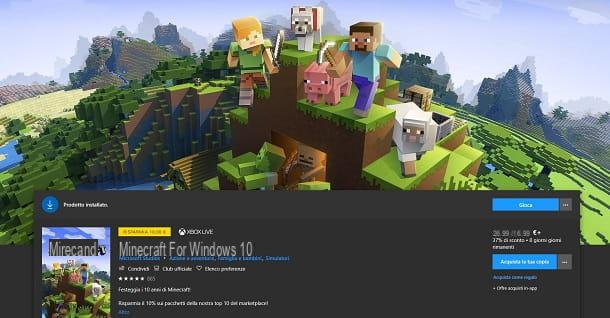
Maintenant que vous connaissez les prérequis pour pouvoir jouer à la version d'évaluation de Minecraft Windows 10 Edition, il est temps de le télécharger depuis le Microsoft Store de Windows 10. Pour cela, démarrez ce dernier et cliquez sur le bouton Recherche, en haut à droite. À ce stade, tapez les termes minecraft pour windows 10 et cliquez sur le résultat de recherche correspondant.
Dans l'onglet de ce jeu vidéo sur le Microsoft Store, cliquez sur l'icône (...) à droite et sélectionnez l'élément Installer la version d'évaluation. Si vous n'avez pas encore associé de compte Microsoft au magasin Windows 10, un écran s'affichera à travers lequel vous pourrez entrer vos informations d'identification. A la fin de la procédure de téléchargement et d'installation, appuyez sur le bouton jouer commencer.
Jouez à Minecraft Classic depuis un navigateur
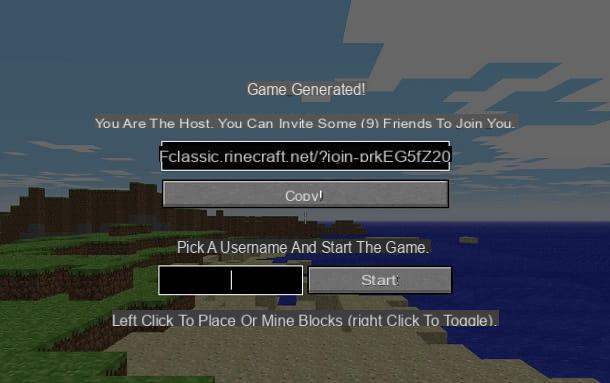
Si vous voulez jouer gratuitement Minecraft, sans avoir à installer de client, ce que je recommande c'est d'essayer Minecraft Classic, utilisable via n'importe quel navigateur Web.
Cette édition ne représente pas l'expérience de jeu Minecraft actuelle, car il s'agit de la première version publiée de ce jeu vidéo. En effet, vous ne pourrez pas explorer le monde ou vous balader à la recherche d'aventures, mais vous ne pourrez que détruire ou construire, dans une zone limitée, à l'aide des 32 blocs disponibles.
Le point positif, cependant, est que vous pouvez jouer avec vos amis (jusqu'à neuf), de manière très simple : il vous suffit de partager le lien qui est généré lors de la création du monde du jeu, en utilisant le bouton approprié. Copier, présent sur la page Web principale de Minecraft Classic.
Via cet écran principal, vous pouvez définir votre propre surnom et, en appuyant sur la touche Démarrer, vous pouvez commencer à jouer.
Comment télécharger gratuitement Minecraft pour PC